
web制作・ホームページデザイン・システム開発のアントシステム
real@antsystem.com

【アゲルねjp】プロが支持するファイル転送
2GBのデータを最大200名のグループでファイル共有
月額無料で1GBのファイル転送。10GBデータ保管。お試し無料

先ほど作った映像ファイルを RealVideo Encoder にかけてリアルビデオファイルにしましょう。
(Windowsの方はちょっと違う感じの画面ですが、作業は同じです)
下の様な画面が出てきます。 (図 1)
プレビューウィンドゥは、「左」が元ソース「右」がエンコード。
但し、エンコードプレビュー画面はオプションで設定しないと、表示されません。
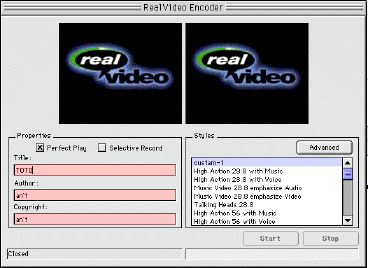
一番上の段に映像のタイトル
2.3番目に制作者(社)の名前
custamで環境を作る事もできます。
下の様な画面が出てきます。 (図 2)
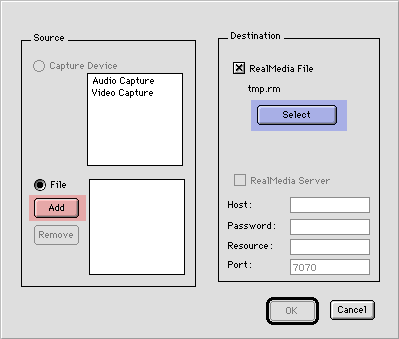
ここで、先ほど作成したファイルを選びます。
作ったファイルの保存先を指定し、ファイル名を決めます。
注意 ! 拡張子は必ず「.rm」のままにして下さい。
図1の画面に戻ったら Startボタンを押して完了 !
ただし、ストリーミング再生をさせるには、 メタファイル を作らなければいけません。
詳しくは こちらのページ
このホームページ作成にあたり、ご協力頂きました G.kodachi氏・ S.Okada氏・A.kawahara氏に感謝
web制作・ホームページデザイン・システム開発のアントシステム |
